Khi nào cần cấu hình route trên hệ điều hành Windows? Cấu hình route trên Windows như thế nào? Đây là những từ khóa tìm kiếm của rất nhiều bạn IT quản trị hệ thống. Thư viện hay sẽ làm rõ chi tiết vấn đề này.
Tính năng route trên hệ điều hành Windows cần dùng cho máy tính hoặc server có nhiều hơn 1 card mạng.
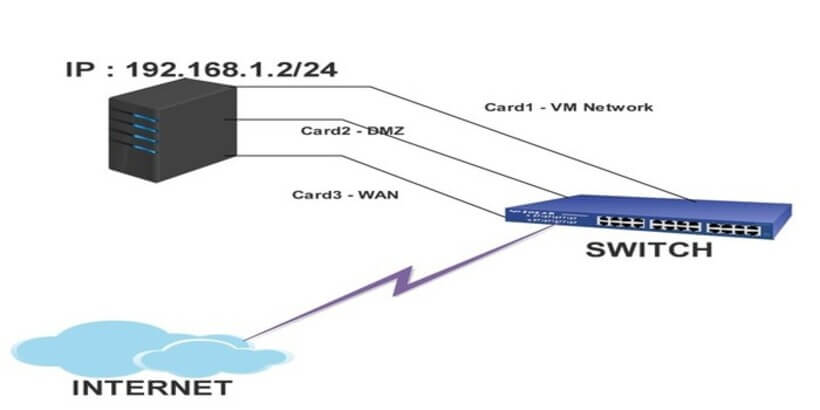
Ví dụ: Máy tính có 2 card mạng, Card 1 đi internet, Card 2 truy cập vào một IP/Network nội bộ, trường hợp chúng ta khai báo 2 Default gateway trên 2 card mạng thì máy tính sẽ sử dụng card mạng nào được ưu tiên hơn.
Cách cấu hình Route trên Windows
Các bước thực hiện
Ở đây chúng ta sẽ bỏ Default gateway trên Card 2, ưu tiên Card 1 để Default gateway (Do hướng đi của internet quá đa dạng, không thể khai báo được hết các destination nên phải dùng default gateway)
Để sử dụng Card 2 truy cập IP/Network nội bộ ta phải cấu hình routes:
- Mở cửa số command (cmd), Có thể phải chạy với quyền admin (Run as administrator)
- Gõ lệnh sau rồi Enter:
route add 172.18.3.0 mask 255.255.255.0 172.18.5.254 metric 1 –p
Ý nghĩa câu lệnh
Nếu truy cập tới destination 172.18.3.0/255.255.255.0 thì trỏ về default gateway 172.18.5.254
GW này có độ ưu tiên cao nhất (metric 1), ưu tiên hơn default gateway Card 1, nhưng chỉ dành cho các địa chỉ đích 172.18.3.0/24 (metric cảng nhỏ độ ưu tiền càng lớn)
“-p = persistent” , route này không bị mất đi mỗi khi khởi động lại máy.
Nếu cần truy cập các dải IP khác nữa (VD như 172.18.4.x) thì bạn cần thêm 1 dòng route nữa tương tự như trên.
Tóm tắt cách thực hiện
Tóm lại các bạn cần thực hiện 2 bước:
1. Bỏ Default gateway ở Card 2 đi, chỉ để GW trên Card 1
2. Khai báo route cho Card 2 đi tới destination mong muốn, nhớ để persistent (-p) để không bị mất lệnh route sau khi khởi động lại máy tính.
Lệnh show cấu hình Route trên Windows
route printLệnh xóa cấu hình Route trên Windows
route delete 172.18.3.0 mask 255.255.255.0 172.18.5.254Hy vọng bài viết trên sẽ giúp ích cho các bạn IT System Admin.
Nếu Bạn thấy nội dung này có giá trị, hãy mời Mình một ly cà phê nhé!

Xin chào các Bạn, Mình là Đăng Lê, đang làm việc trong lĩnh vực CNTT. Mình là người yêu thích viết blog, đang cố gắng để trở thành một blogger chuyên nghiệp. Với blog thuvienhay.com, Mình mong muốn được chia sẻ những kiến thức, kinh nghiệm đến với mọi người.
Mong các bạn hãy theo dõi và ủng hộ blog thuvienhay.com. Chân thành cảm ơn!
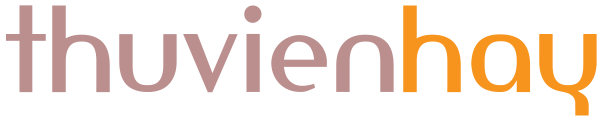
Cho mình hỏi làm sao để làm bước này ạ?
1. Bỏ Default gateway ở Card 2 đi, chỉ để GW trên Card 1
Bạn để trống Default GW trên Card 2 là đc rồi nhé